안녕하세요, 돌고래입니다. 오늘은 갤럭시 화면 밝기 조절 방법에 대해서 알아보겠습니다.
갤럭시 스마트폰을 처음 사용하시게 되면 보통 밝기가 자동 모드로 설정되어 있습니다. 그래서 밝은 곳에 가면 화면이 밝아지고, 어두운 곳에 있게 되면 화면이 자동으로 어두워지게 됩니다.
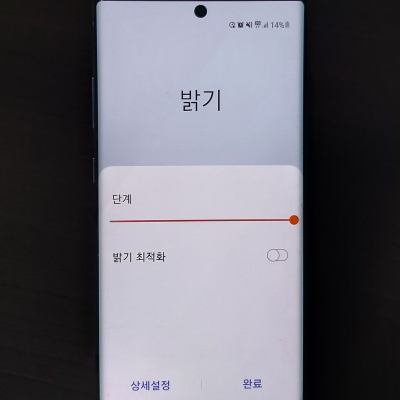
자동 모드는 상황에 따라 유용하게 사용되기는 하지만 대부분 불편하게 느끼는 분들이 많습니다. 그래서 주변 밝기에 따라 변하지 않는 수동 모드로 많이 설정하시는데요.
저는 여러분이 어떤 모드를 사용하실지 모르니 자동과 수동 모두 밝기를 조절하는 방법을 알려드리려고 합니다. 방법 자체는 너무 간단해서 스마트폰 사용에 익숙하지 않으신 분들도 쉽게 따라 하실 수 있을 겁니다.
갤럭시 휴대폰 화면 밝기 조절 방법
삼성 갤럭시 스마트폰의 화면 밝기를 조절하는 방법은 크게 2가지로 나눌 수 있습니다.
- 디스플레이 메뉴에서 설정하기
- 빠른 설정 창 기능 이용하기
1. 디스플레이 메뉴에서 설정하기
첫 번째로 디스플레이 메뉴에서 설정하는 방법이 있습니다.
1. 설정 앱 열기
먼저 갤럭시에 기본으로 설치되어 있는 [설정] 앱을 터치해 줍니다.
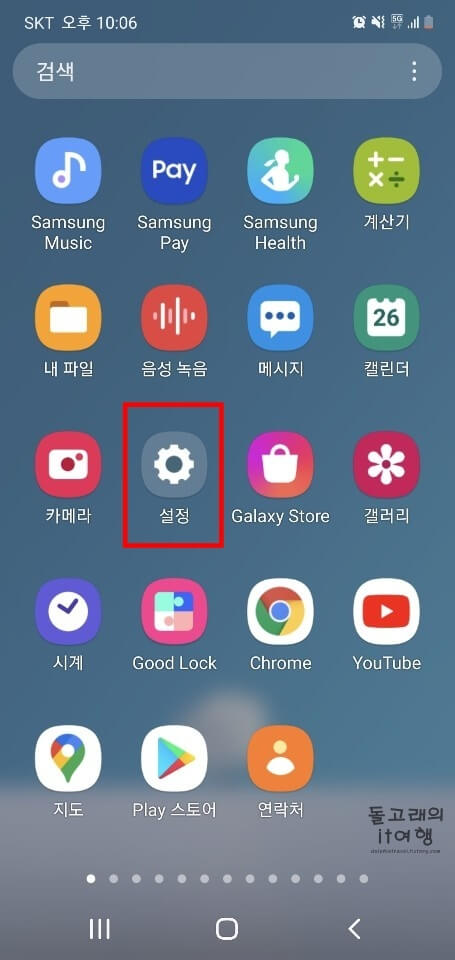
2. 디스플레이 메뉴 누르기
그리고 화면을 아래 방향으로 조금 내려주신 후 [디스플레이] 메뉴를 눌러 줍니다.
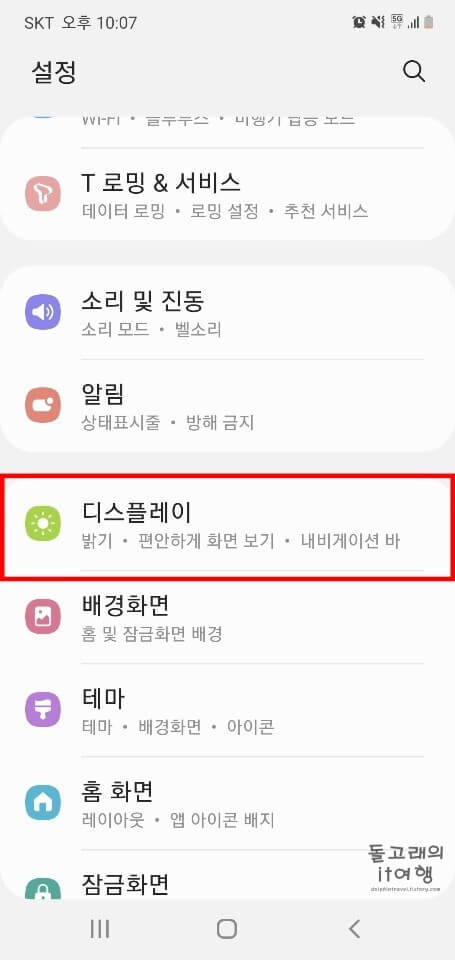
3. 밝기 조절 버튼 이동
디스플레이 메뉴에 들어오신 분들은 [밝기] 항목에서 파란색 버튼이 보이실 건데요. 이 버튼을 왼쪽이나 오른쪽으로 이동시켜서 원하는 밝기로 설정해 주시면 됩니다. 이렇게 설정된 화면 밝기는 수동으로 고정되며, 다시 조절하거나 자동 모드로 바꾸지 않는 한 계속 같은 밝기를 유지시켜 줍니다.
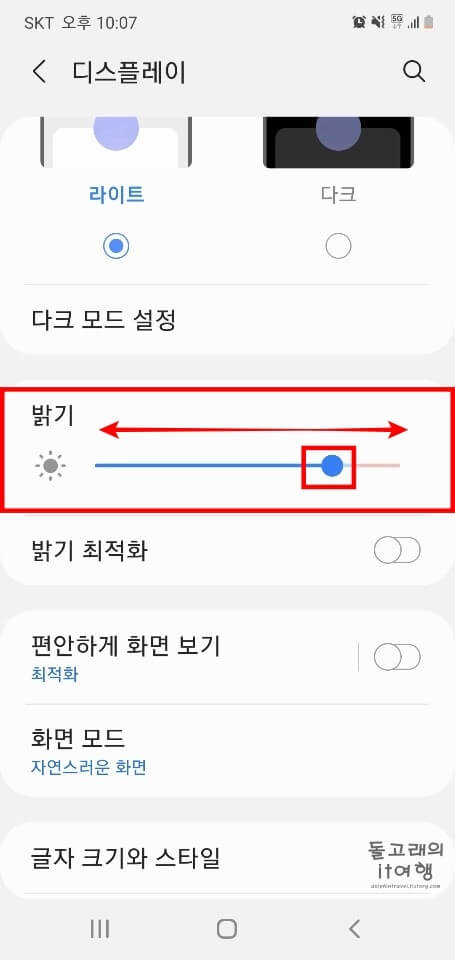
4. 밝기 최적화 목록 활성화
만약 밝기를 자동 모드로 바꾸고 싶은 분들은 바로 아래쪽에 있는 [밝기 최적화] 항목의 활성화 버튼을 아래처럼 켜주시면 됩니다.
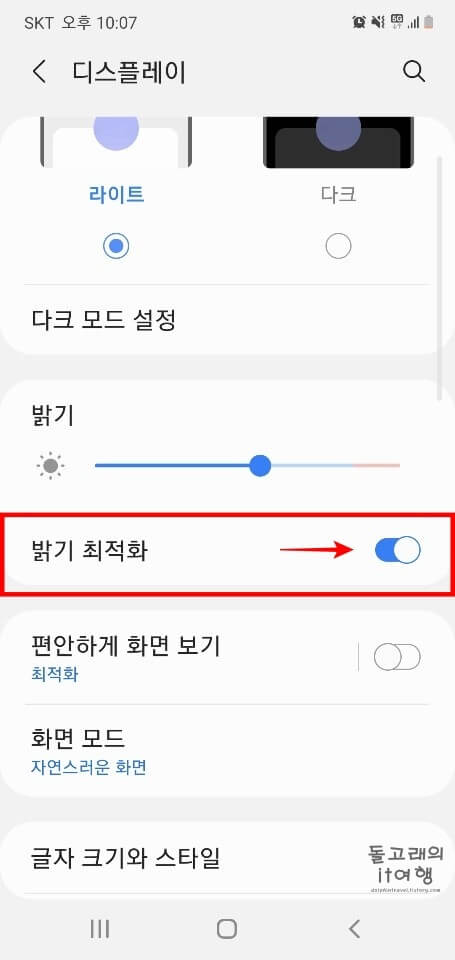
2. 빠른 설정 창 기능 이용하기
두 번째로 빠른 설정 창을 이용하는 방법이 있습니다. 일반적으로 가장 많이 사용되는 방법이며, 실제로 저도 이 방법을이용하고 있습니다.
1. 상태 표시줄 밑으로 내리기
먼저 갤럭시 화면에서 가장 위쪽에 있는 [상단 바(상태 표시줄)]를 밑으로 2번 내려 줍니다.
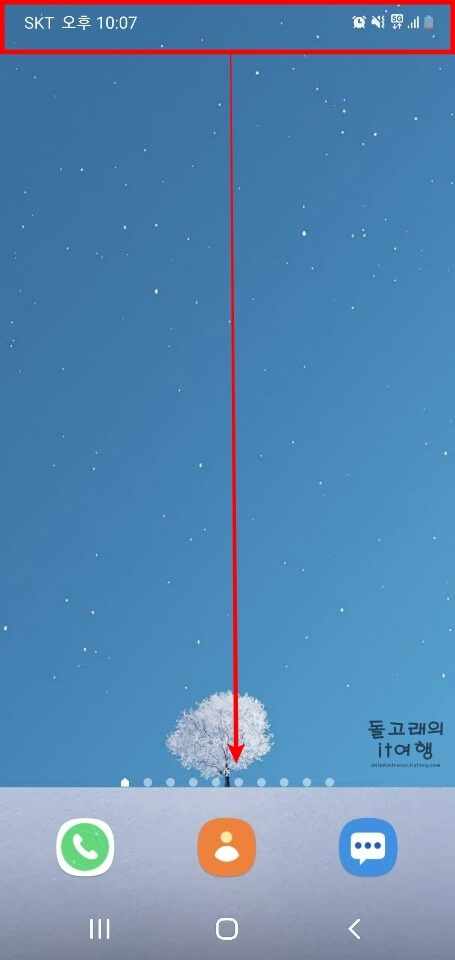
2. 밝기 조절 버튼 드래그
그러면 아래처럼 빠른 설정 창이 보이실 건데요. 여기서 맨 밑에 있는 밝기 조절 버튼을 좌우로 드래그하셔서 원하시는 밝기로 변경해 주시면 됩니다.
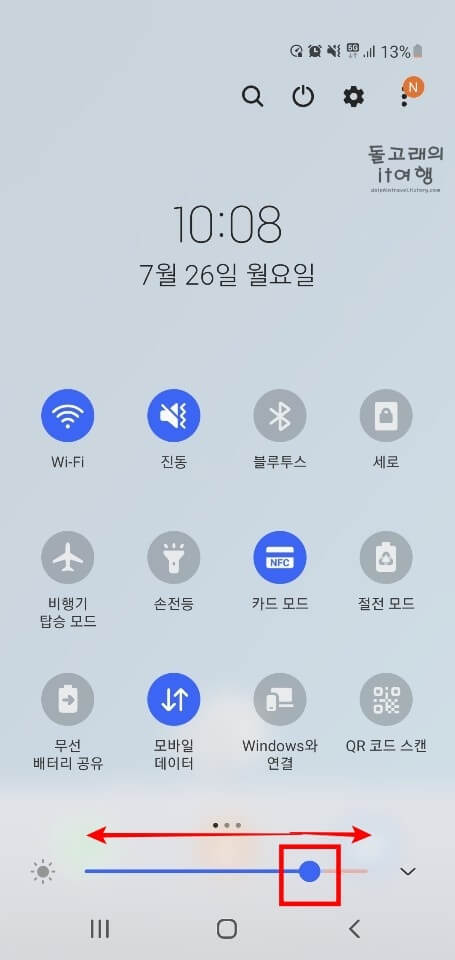
3. 더 보기 아이콘 누르기
다음으로 자동 밝기로 설정하는 방법을 알려드리겠습니다. 밝기 조절 버튼 오른쪽에 있는 [더 보기(아래 화살표)] 아이콘을 눌러 줍니다.
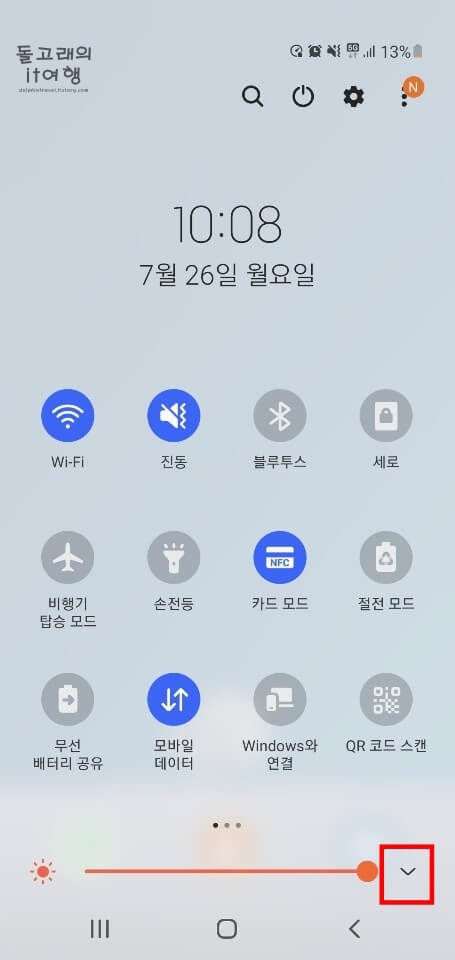
4. 밝기 최적화 항목 활성화 버튼 켜기
더 보기 아이콘을 누르면 이렇게 밝기 창이 나오게 되는데요. 이 창에서 [밝기 최적화] 항목의 활성화 버튼을 켜주시면 자동 모드로 바뀌게 됩니다. 이제 설정이 다 된 분들은 우측 하단의 [완료] 문구를 눌러서 창을 닫아 주시면 됩니다.
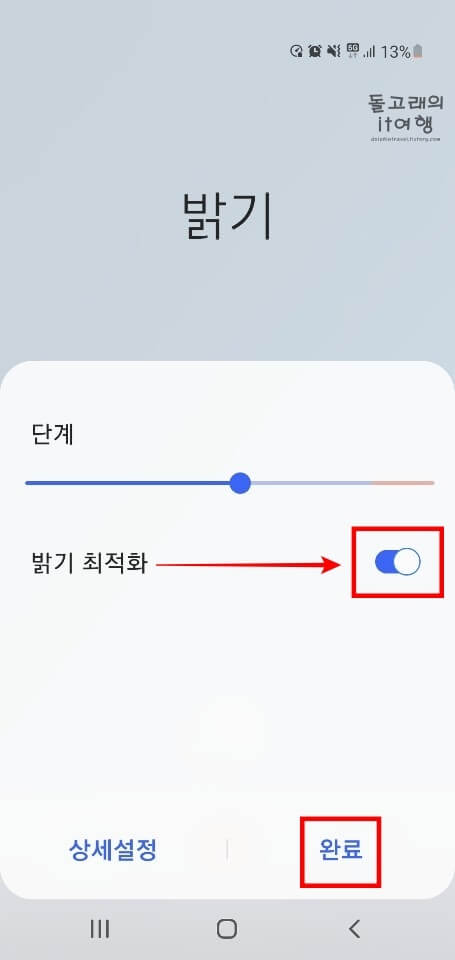
맺음말
지금까지 갤럭시 휴대폰 화면 밝기 조절 방법 2가지에 대해서 알아보았습니다. 이런 식으로 디스플레이와 빠른 설정 창을 이용해 간단하게 밝기를 바꾸는 것이 가능합니다. 참고로 저는 항상 수동 모드를 설정해 두고, 필요할 때마다 밝기를 변경하고 있습니다.







